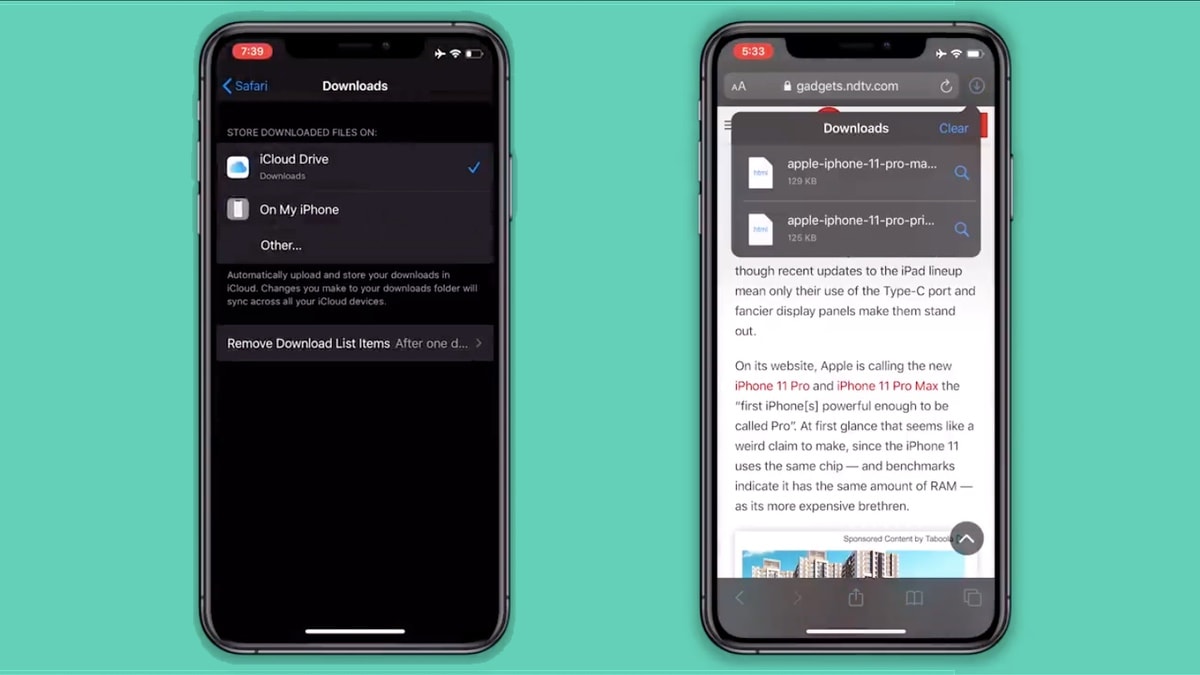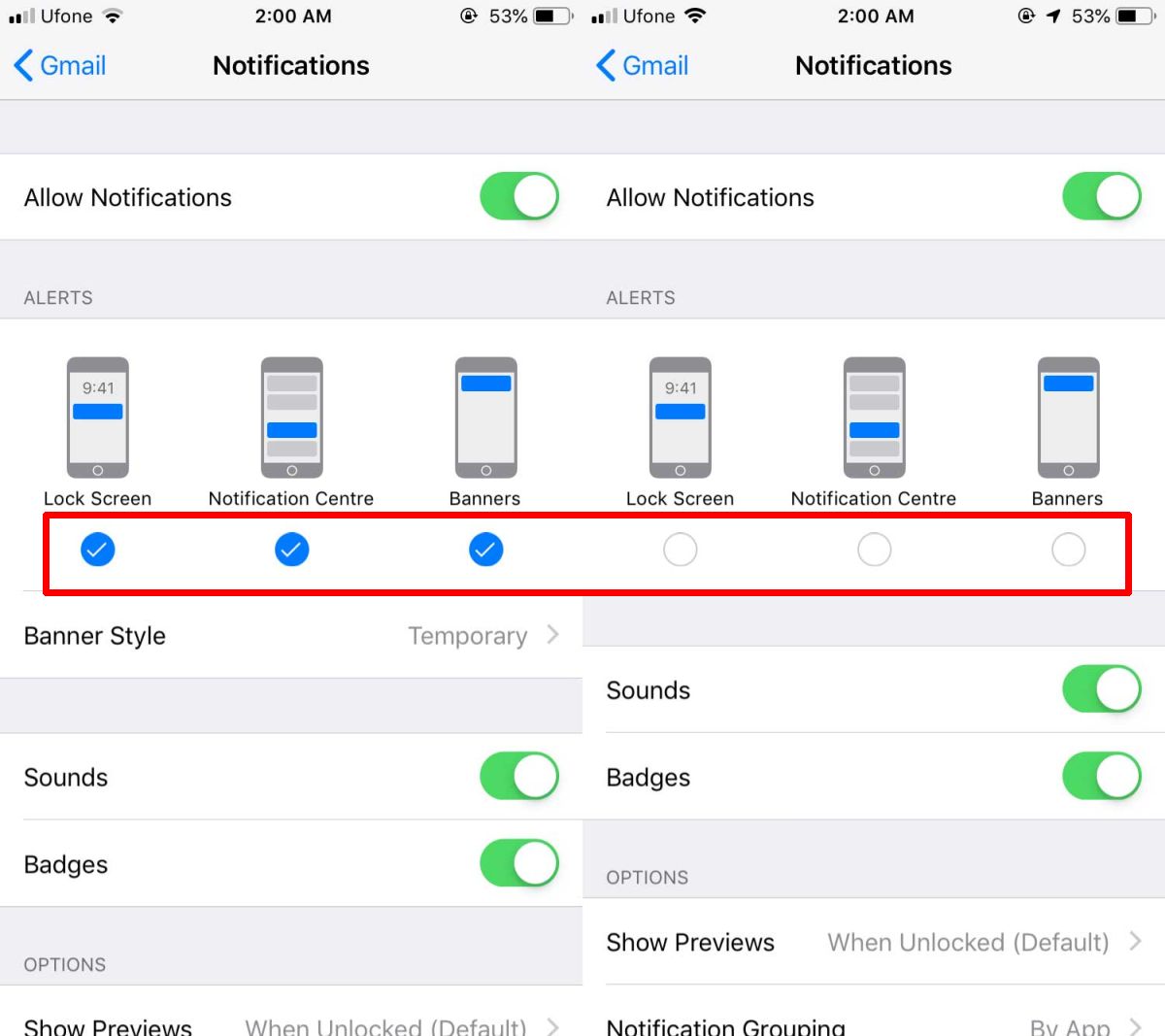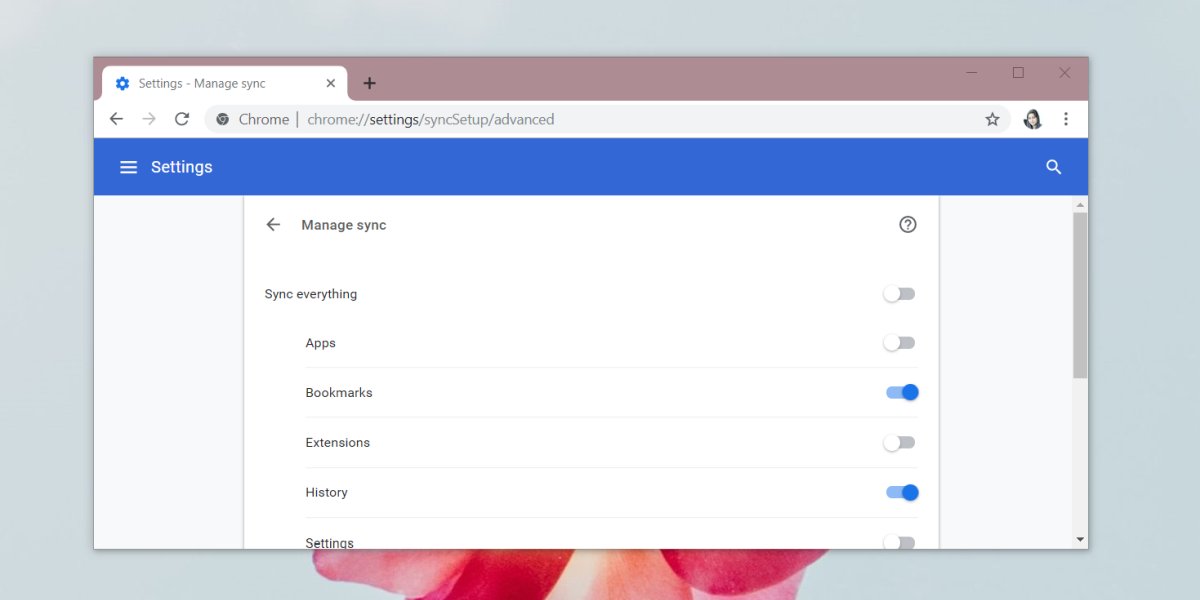Cara menyorot kursor mouse di macOS

Kursor pada macOS dapat diperbesar dan umumnya lebih mudah dilihat mengingat memiliki batas yang kuat untuknya. Kecuali jika kursor Anda sangat kecil, dan Anda memiliki layar resolusi sangat tinggi, kemungkinan Anda tidak akan kehilangan kursor. Bahkan jika Anda melakukannya, Anda dapat menggoyangkan mouse Anda untuk menemukannya. Ini berfungsi ketika hanya Anda yang berada di sistem Anda tetapi jika Anda merekam screencast di Mac, atau menggunakannya untuk memberikan presentasi, Anda perlu cara sederhana untuk menyorot kursor mouse. Kami memiliki dua aplikasi yang dapat Anda coba; ScreenPointer yang menawarkan pembelian satu kali sederhana meskipun gratis hingga Maret 2020, dan Mouseposé yang meminta Anda untuk membeli langganan tahunan seharga $ 9,99.
Perlu menyorot kursor aktif Windows 10? Ada aplikasi untuk pekerjaan itu.
Sorot kursor mouse
Kami akan mulai dengan ScreenPointer yang merupakan opsi yang lebih murah dan yang sebenarnya menambahkan sorotan ke kursor. Versi gratisnya akan memberi Anda akses ke hanya sorotan lampu sorot yang tidak berguna karena menambah hamparan ke seluruh layar, membuatnya lebih gelap. Ini bukan pilihan terbaik untuk screencast, dan tentu saja bukan yang terbaik untuk presentasi.
Jika Anda melakukan upgrade ke versi pro, Anda mendapatkan akses ke pointer merah dan hijau yang dapat Anda tambah ukurannya dan yang berfungsi sebagai highlight yang lebih cocok. Semua opsi lain yang ditawarkannya tampak konyol. Anda bisa mencobanya semuanya. Pistol yang satu mungkin bekerja dalam beberapa kasus, dan begitu juga penghalang.

Mouseposé adalah apa yang direkomendasikan kebanyakan orang tetapi hanya menawarkan satu jenis highlight; sorotan yang sama yang ditawarkan Pointer Layar dengan opsi untuk mengubah warnanya. Satu-satunya masalah adalah bahwa itu juga akan menambahkan overlay ke layar yang mungkin tidak cocok untuk screencast dan presentasi. Aplikasi ini memiliki versi uji coba sehingga Anda dapat memeriksanya secara gratis dan melihat apakah itu sesuai dengan tagihan.

Aplikasi ini juga dapat menampilkan klik dan fitur tertentu itu jauh lebih baik daripada fitur highlightnya.
Pada akhirnya, itu semua bermuara pada sorotan macam apa yang Anda cari. Jika sorotan adalah yang Anda butuhkan, versi gratis ScreenPointer sangat cocok untuk pekerjaan itu. Dulu ada aplikasi bernama Sorotan yang melakukan ini lebih baik daripada salah satu dari dua aplikasi yang telah kami sebutkan tetapi tidak lagi dalam pengembangan, halaman pengembangnya telah ditinggalkan dan tidak pernah ada aplikasi 64-bit yang berarti tidak bisa berjalan di Catalina.